|
<< Click to Display Table of Contents >> Editeur d'états paramétrables |
  
|
|
<< Click to Display Table of Contents >> Editeur d'états paramétrables |
  
|
Accès |
Menu Fichier commande Imprimer option Éditeur d'état paramétrables |
Disponibilité |
Formulaire de liste |
Raccourci clavier |
Ctrl + i |
Icône barre d'outils |
|
Ce module vous permet de constituer un état dans Microsoft Excel à partir des informations disponibles pour la table courante.
Le document pourra être une simple liste (affichage identique à l'écran), une liste avec des lignes de totalisation ou bien encore un tableau dynamique croisé.
Par défaut sont repris dans la zone 'Structure de l'état' les champs de la vue courante, vous pouvez en ajouter ou en supprimer suivant vos besoins.
Dans le cas d'une représentation en liste, vous avez la possibilité d'ajouter des sous-totaux à concurrence de 11.
L'option 'Représentation en tableau', situé dans la zone "Présentation souhaitée" correspond à un tableau dynamique croisé dans Excel.
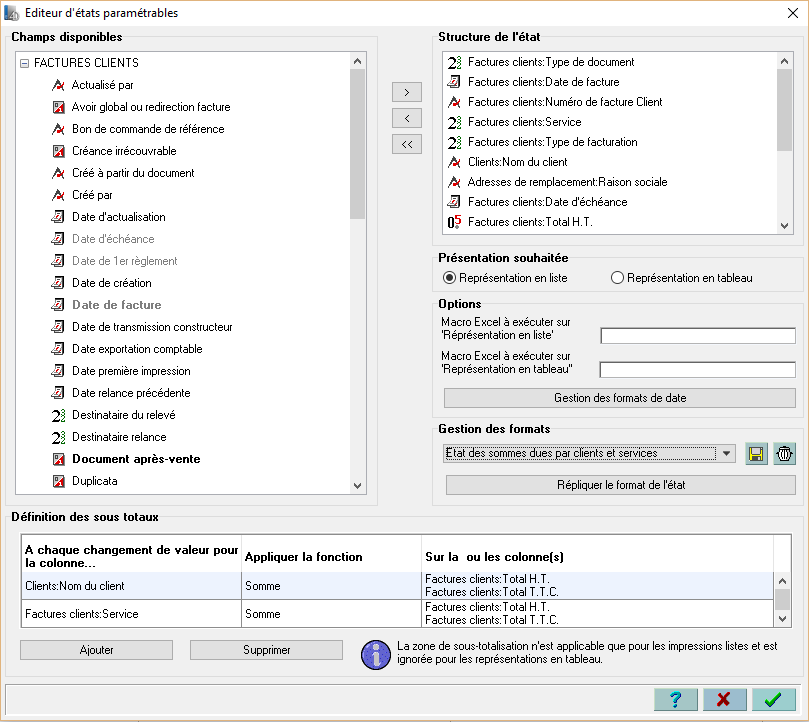
L'état tel que défini ci-dessus, (représentation en liste), permettra d'obtenir la somme des champs Total HT et TTC par client et par service sous la forme suivante :
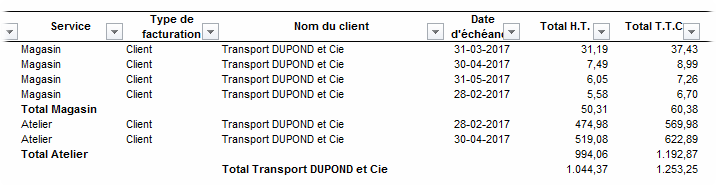
Insertion d'un sous total
Pour insérer une zone de sous-total dans votre état cliquez sur le bouton 'Ajouter' situé dans la zone 'Définition des sous-totaux'.
|
La première liste 'A chaque changement de valeur pour la colonne...' vous permet de sélectionner le champ objet de la rupture (la liste sera triée sur la base de ce critère). A chaque changement de valeur détectée la fonction définie dans la zone 'Appliquer la fonction' calculera le résultat pour le ou les champs numériques sélectionnés dans la zone 'Sur la ou les colonne(s)'. L'exemple ci-contre va pour chaque client calculer la somme des 2 champs sélectionnés. |
Macro Excel
Vous pouvez également réaliser des traitements automatique sur le tableau en enregistrant une macro dans Microsoft Excel et en spécifiant cette dernière dans la zone 'Options' du dialogue.
Le nom de la macro doit être formalisé de la manière suivante : Nom_Classeur.xls!Nom_Macro soit à tire d'exemple : Classeur1.xls!Etat_Par_Service
Afin d'utiliser cette fonctionnalité supplémentaire il convient d'enregistrer toutes les macros dont vous avez besoin dans la feuille de démarrage d'Excel afin qu'elles soient disponibles pour l'ensemble des classeurs ouverts.
Pour plus d'informations sur la gestion des macros dans Excel veuillez vous reporter au chapitre 'Enregistrer une macro' de la documentation d'Excel.
Suivant votre configuration de travail la feuille de calcul qui contient les macros doit être placée dans :
• |
Sur un poste local C:\Program Files\Microsoft Office\OFFICE\XLSTART |
• |
Sur un serveur TSE C:\Documents and Settings\<Profil_Utilisateur>\Application Data\Microsoft\Excel\XLSTART |
Note : il convient de remplacer C:\ par le volume d'installation d'Excel sur un poste local ou le volume de stockage des profils utilisateurs sur un serveur TSE.
Gestion des formats de date
Ce dialogue vous permet de définir un format de conversion pour les champs dates présents dans votre état.
En effet dans un état statistiques il peut être intéressant de transformer une date en une information plus facilement exploitable telle que 'année', 'mois' ou encore semaine.
Vous pouvez affecter un formatage spécifique pour chacun des champs dates de votre état le formatage par défaut étant celui d'une date standard JJ-MM-AAAA.
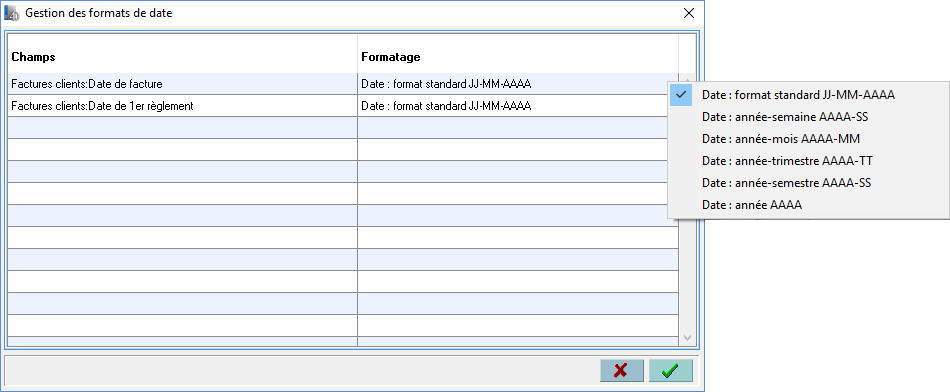
Suivant le formatage sélectionné la date 21/06/2017 pourra être transformée comme suit :
AAAA-SS AAAA-MM AAAA-TT AAAA-SS AAAA |
2017-25 2017-06 2017-02 2017-01 2017 |
Rubriques connexes